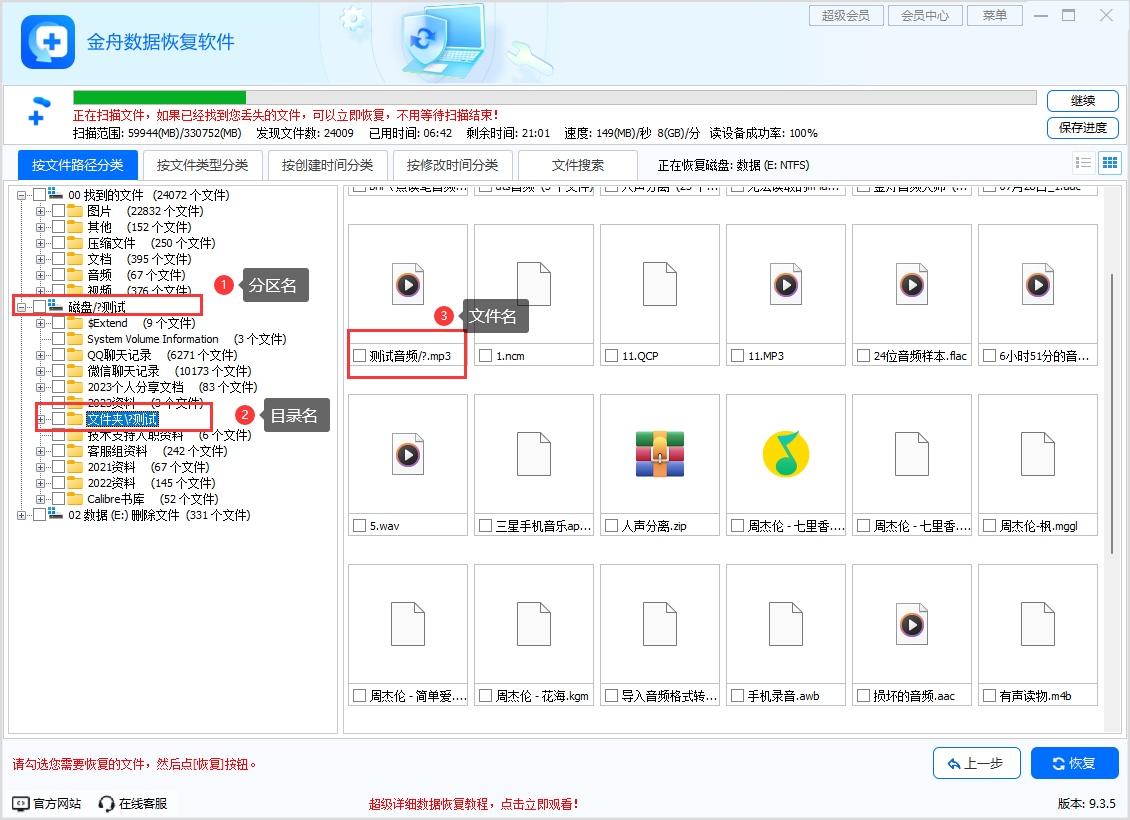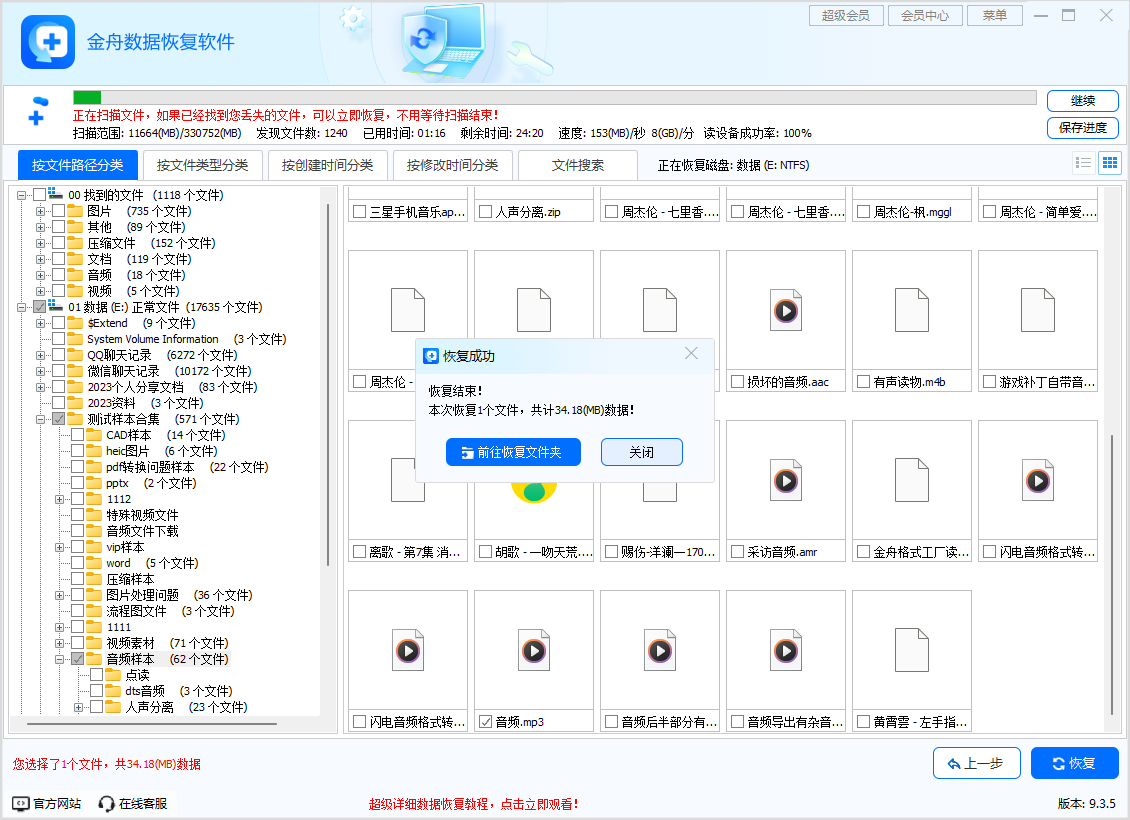「金舟数据恢复」无法恢复文件、恢复的文件大小是0kb怎么办
- 来源: 金舟软件
- 作者:Lyan
- 时间:2025-11-17 19:30:17

金舟数据恢复软件
-
官方正版
-
纯净安全
-
软件评分:
 AI摘要
AI摘要
文件恢复后大小为0kb?这通常由三种情况导致:文件名含特殊字符(如\/*?"<>|)、路径名过长超过255字符限制,或文件被其他程序占用。本文详细解释了每种情况的原因,并提供对应的解决方案链接,帮助您快速找回丢失的文件数据。
摘要由平台通过智能技术生成无法恢复文件,恢复的文件大小是0kb一般有下面三种情况:
① 文件名、目录名有特殊字符、乱码,或是以字符“.”开头。 (解决方案请点击跳转)
主要原因:(\ / : * ? " < >|)在Windows、Linux和其他操作系统中被视为特殊字符,由于它们的特殊用途,这些字符不能用作文件名。
乱码的文件名、文件夹无法导出,是因为文件系统无法正确解析这些字符。
② 需要恢复的文件的全路径太长。(解决方案请点击跳转)
主要原因:为了保持文件系统的整洁和易于管理,Windows的文件全路径不能超过255个字符,恢复文件时,我们软件会创建目录,并把所有文件恢复到创建的目录里面。
比如选择的是桌面,将会恢复文件到“C:\Users\用户名\Desktop\金舟数据恢复软件”,
恢复的部分文件的全路径可能超过255个,导致创建文件失败。
③ 分区名字名有特殊字符、乱码等(解决方案请点击跳转)
主要原因:恢复文件时会将分区名字以文件夹命名导出,特殊字符、乱码的文件夹 无法导出。
④恢复文件时,保存目录无法新建文件
主要原因:保存目录所选择的磁盘有权限拒绝写入、磁盘空间不足、磁盘不存在、磁盘需要管理员权限才能进行读写等情况。
所有情况解决方案如下:
① 文件名、目录名有特殊字符、乱码,或是以字符“.”开头【解决方案】
步骤一:右击对应的文件目录、文件,点击重命名
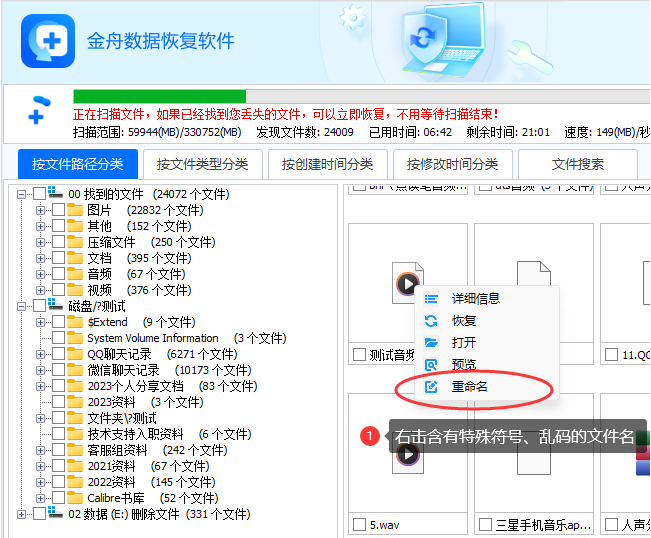
步骤二:重新命名一个正常的名字
注意:文件名命名时需要加上原文件对应的后缀(如:音频.mp3、文档.docx)
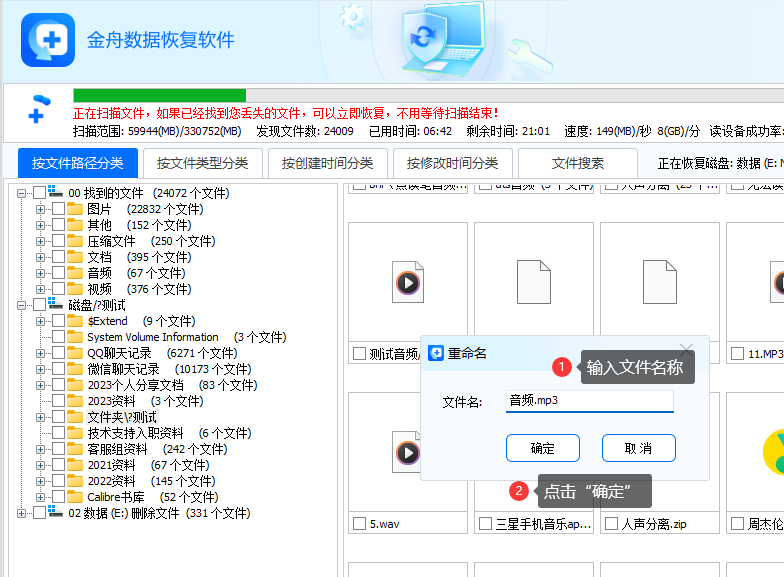
步骤三:命名为正常名字后,选中需要恢复的文件,点击右下方恢复选项,即可正常恢复成功。
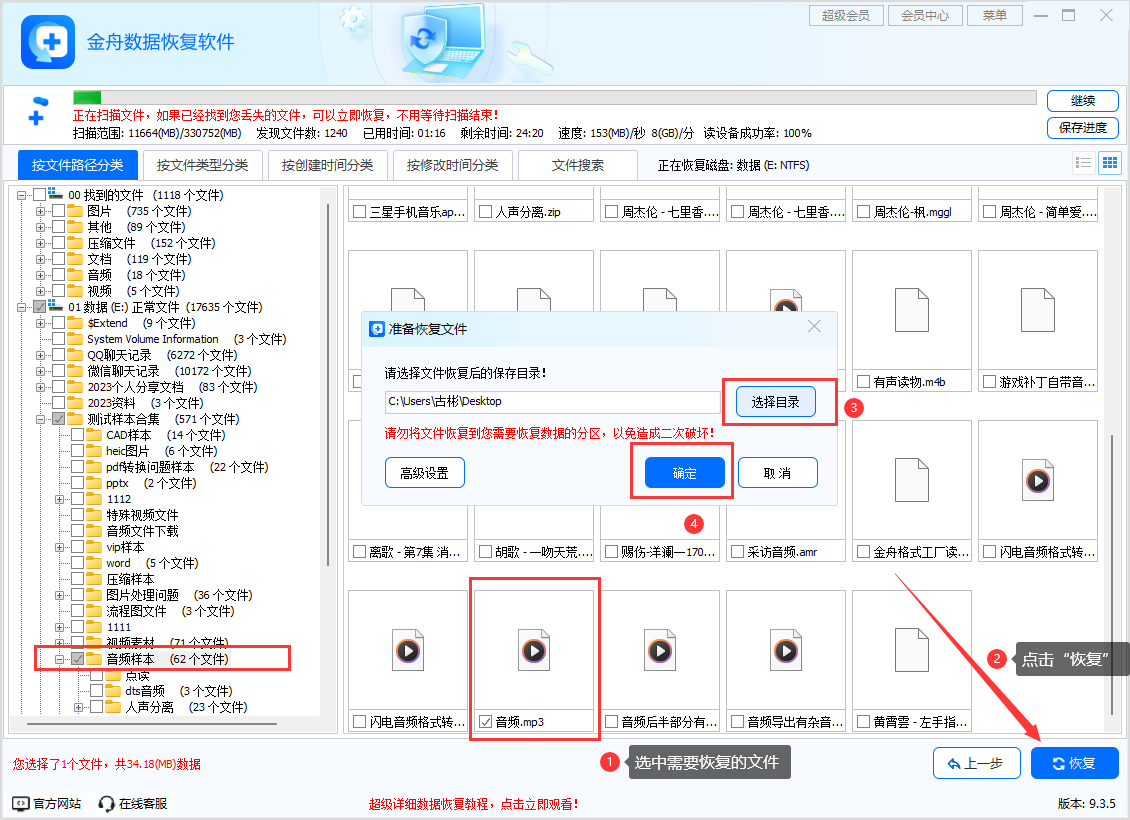
数据恢复成功的界面如下图,点击“前往恢复文件夹”找到恢复后的文件
② 需要恢复的文件的全路径太长【解决方案】
③分区名字名有特殊字符、乱码等【解决方案】
步骤一:右击选中对应的文件夹/文件,点击“恢复”选项
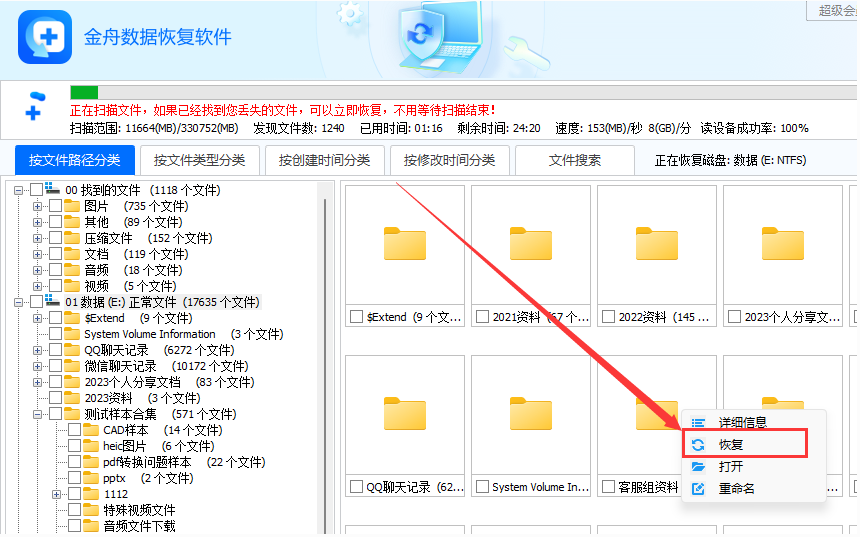
步骤二:在弹窗中选择恢复保存的目录,点击确定即可恢复成功
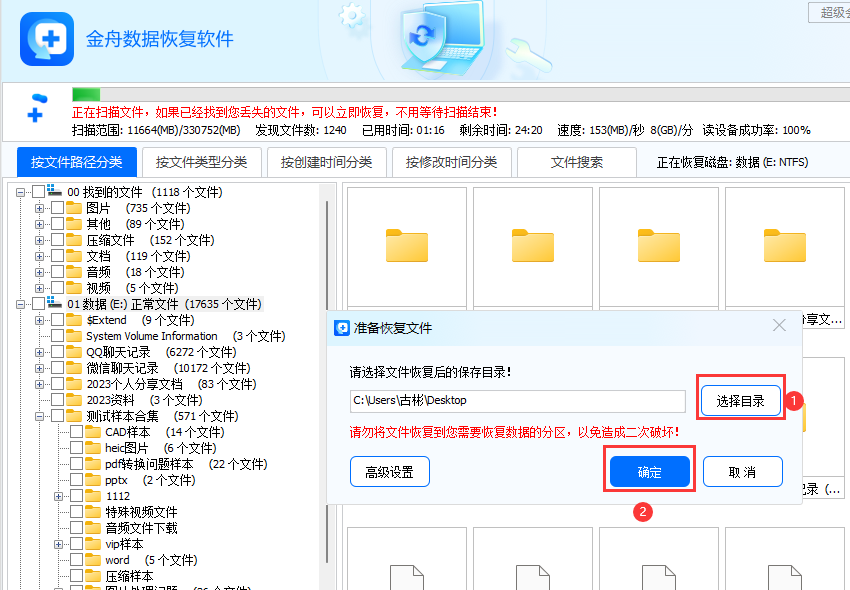
数据恢复成功的界面如下图,点击“前往恢复文件夹”找到恢复后的文件
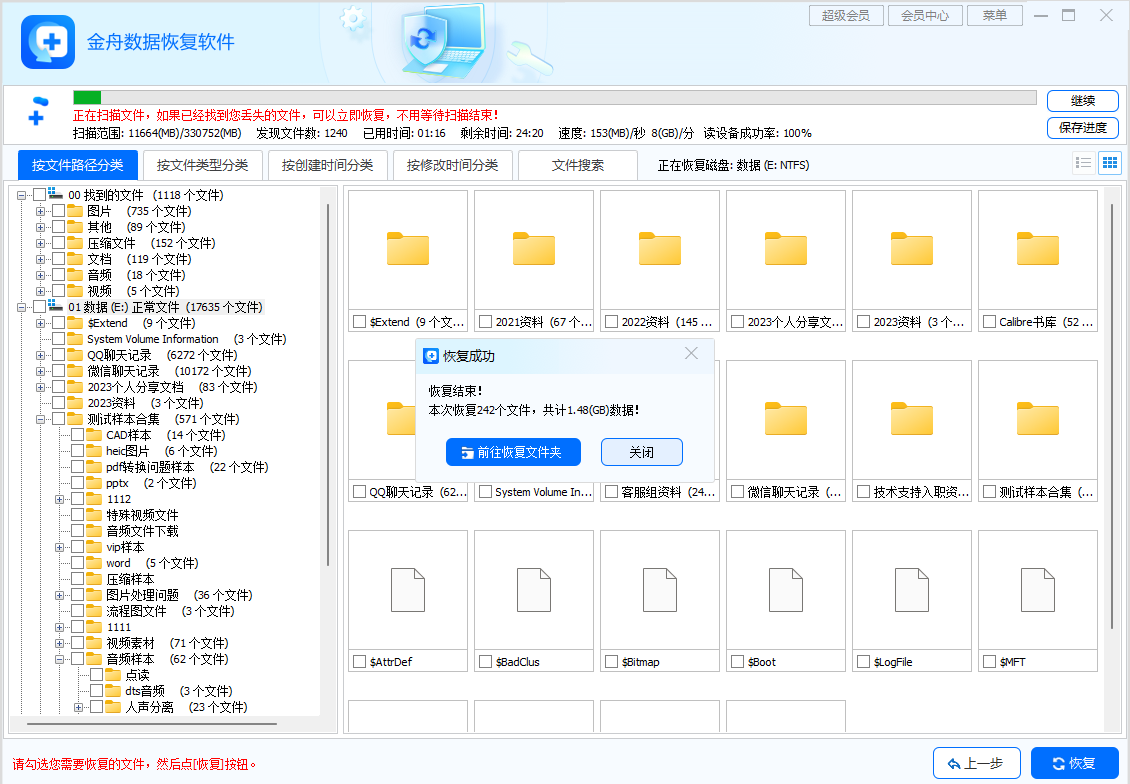
④恢复文件的保存目录无法新建文件【解决方案】
选择其他磁盘进行恢复保存
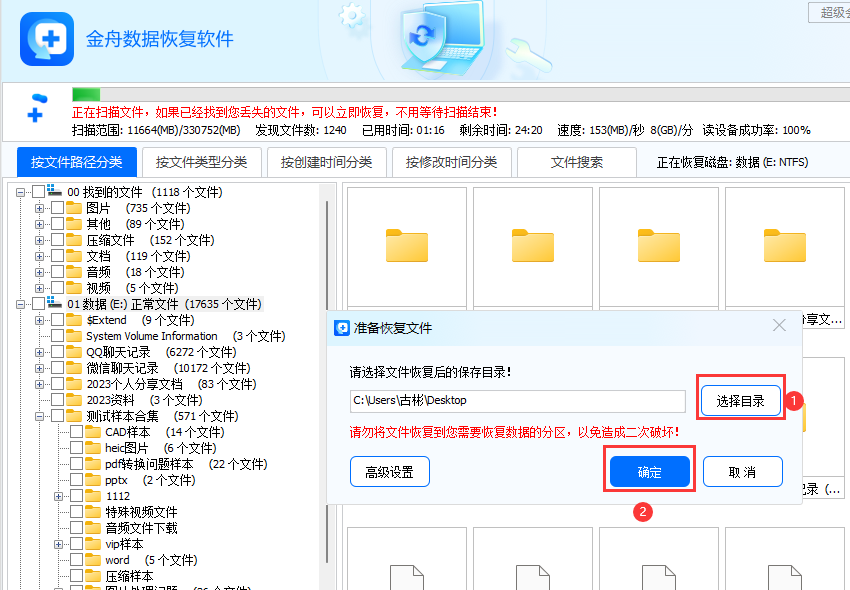
温馨提示:本文由金舟软件网站编辑出品转载请注明出处,违者必究(部分内容来源于网络,经作者整理后发布,如有侵权,请立刻联系我们处理)
 已复制链接~
已复制链接~